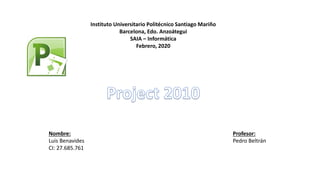
Project saia luis
- 1. Instituto Universitario Politécnico Santiago Mariño Barcelona, Edo. Anzoátegui SAIA – Informática Febrero, 2020 Nombre: Luis Benavides CI: 27.685.761 Profesor: Pedro Beltrán
- 2. 1. Introducción 2. Antecedentes Microsoft Project 3. Bases Teóricas 4. Tipos de Proyectos 5. Planificación de Proyectos 6. ¿Qué es Microsoft Project? 7. ¿Como ingresar a Microsoft Project? 8. Pestañas del menú de Microsoft Project 9. Características y Usos de Cada Pestaña
- 3. El presente manual fue creado con la finalidad de convertirse en un texto de consulta para aquellas personas que están involucradas en la gestión, dirección o planificación de proyectos, y que además, estén interesadas en estudiar el Microsoft Project 2010. Aquí encontraran las aplicaciones más importantes que trae la última versión del Project. El contenido general del presente manual la podemos dividir en cinco etapas. Primeramente se presenta una serie de conceptualizaciones teóricas que están muy vinculadas a la planificación de proyectos, y que, es de vital importancia comprenderlas para realizar una buena planificación. Luego, se describe en forma detallada las diferentes formas de configurar un proyecto. Seguidamente se hace hincapié en las tareas, se detallan los procedimientos a seguir para crear una tarea, vincular tareas, definir la duración de las tareas, jerarquizar tareas, introducir notas a las tareas, etc. También se desarrolla el manejo de los recursos, las asignaciones de recursos y la creación de las mismas. Finalmente, se describe el control del proyecto que el Project ofrece mediante la línea base, a través de ella, se puede hacer un análisis comparativo de lo planificado con lo ejecutado.
- 4. Microsoft Project es un software de administración de proyectos desarrollado y vendido por Microsoft. La primera versión del programa fue lanzada para el sistema operativo DOS en 1984 por una compañía que trabajaba para Microsoft. Microsoft adquirió todos los derechos del software en 1985 y produjo la versión 2. La versión 3 para DOS fue lanzada en 1986. La versión 4 para DOS fue la última versión para este sistema operativo, comercializada en 1987. La primera versión para Windows fue lanzada en 1990, y fue llamada versión 1 para Windows. Un dato interesante es que la primera versión para DOS introdujo el concepto de Líneas de dependencia (link lines) entre tareas en la gráfica de Gantt. Aunque este software ha sido etiquetado como miembro de la familia Microsoft Office. Está disponible en dos versiones: Standard y Professional. Una versión para Macintosh fue lanzada en julio de 1991 y su desarrollo continuó hasta Project 4.0 para Mac en 1993. En 1994 Microsoft detuvo el desarrollo para la mayoría de las aplicaciones Mac y no ofreció nuevas versiones de Office hasta 1998, después de la creación de la nueva unidad de negocio "Microsoft Macintosh" el año anterior. El MacBU no lanzó ninguna versión actualizada para Project y la versión de 1993 no es ejecutada nativamente en Mac OS X
- 5. Que es un Proyecto Podría definirse a un proyecto como el conjunto de actividades coordinadas e interrelacionadas entre sí que buscan cumplir con ciertos objetivos, para lo cual precisa de un equipo de personas multidisciplinarias y una determinada cantidad de recursos. Éste generalmente debe ser alcanzado en un periodo de tiempo previamente definido. Fases de un proyecto Los proyectos, cualquiera sea su naturaleza están divididas por fases o etapas en toda su vida útil. En la figura siguiente se presenta las diferentes fases con la que cuenta un proyecto: FASE I: PREINVERSION PERFIL DEL PROYECTO PRE – FACTIBILIDAD FACTIBILIDAD FASE II: INVERSIÓN EJECUCIÓ N DEL PROYECTO FASE III: OPERACIÓN OPERACIÓN Y FUNCIONAMIENTO DEL PROYECTO
- 6. Tipos de Proyectos Proyecto productivo -Son proyectos que buscan generar rentabilidad económica y obtener ganancias en dinero. Los promotores de estos proyectos suelen ser empresas e individuos interesados en alcanzar beneficios económicos. Proyecto Publico o Social -Son los proyectos que buscan alcanzar un impacto sobre la calidad de vida de la población objetivo, los cuales no necesariamente se expresan en dinero. Los promotores de estos proyectos son los gobiernos (municipales, prefecturales y nacionales), los organismos multilaterales, las ONG, etc. Otros Tipos de Proyectos: - Proyectos de construcción - Proyectos de Informática - Proyectos de desarrollo de productos - Proyectos de desarrollo de organización - Proyectos Logísticos - Proyectos de Marketing - Proyectos Comunitarios - Proyectos culturales, etc. https://www.youtube.com/watch?v=HDu30EfeUYE
- 7. La planificación es una herramienta fundamental dentro de la dirección de un proyecto. La carencia de una buena planificación se traduce en improvisaciones que a la largo terminan generando fracasos o pérdidas económicas considerables. Para entender mejor la planificación, adoptaremos una definición apropiada. E aquí algunas definiciones importantes de planificación: "Es el proceso de establecer metas y elegir medios para alcanzar dichas metas" (Stoner, 1996). “Es el proceso de establecer objetivos y escoger el medio más apropiado para el logro de los mismos antes de emprender la acción", (Goodstein, 1998). Considerando las definiciones anteriores, podemos decir que, la planificación consiste en decidir con anticipación lo que hay que hacer en el futuro, quién tiene que hacerlo, cuando tienen que hacerlo y cómo deberá hacerse. Todo ello con la única finalidad de lograr el objetivo. En términos más sencillos podemos decir que “planificar es decir ahora lo que vamos hacer mañana”. https://www.youtube.com/watch?v=V4kUblOB4Ac
- 8. EL Microsoft Project es un software de administración de proyectos diseñado, desarrollado y comercializado por Microsoft para asistir a administradores de proyectos en el desarrollo de planes, asignación de recursos a tareas, dar seguimiento al progreso, administrar presupuesto y analizar cargas de trabajo. El software Microsoft Office Project en todas sus versiones (la versión 2010 es la más reciente) es útil para la gestión de proyectos, aplicando procedimientos descritos en el PMBoK (Management Body of Knowledge) del PMI (Project Management Institute). En esta oportunidad se va a explorar el entorno de Project, así como las poderosas herramientas que pone Project a disposición del usuario. Aunque Microsoft considera a Project como parte de la familia de Microsoft office, recién en esta versión 2010 se incluye los mismos cambios de la nueva interfaz que se encuentran en Word, Excel, PowerPoint 2007. https://www.youtube.com/watch?v=NLFL2He_DeE
- 9. Para ingresar al Microsoft Project 2010 se sede seguir el mismo procedimiento normal utilizado por cualquier otro programa de Office. E aquí, la descripción de los pasos a seguir para ingresar al Project: a) Clic en el botón Inicio b) Clic en todos los Programas c) Clic en Microsoft Office d) Clic en Microsoft Project 2010 Luego esta será la vista inicial que nos dará el Project 2010
- 10. Cuando Microsoft actualizó la estructura de navegación en la versión 2007, lo hizo con las principales aplicaciones de Office como Word, Excel, pero dejo a Project con la antigua barra de menú. Con la versión 2010, el Project finalmente consigue el cambio de imagen que se estaba esperando. En la siguiente figura, se muestra la ventana principal de Project 2010 identificando cada una de las aplicaciones existentes:
- 11. En la anterior figura se puede apreciar la nueva interfaz del Project 2010 compuesto por los siguientes elementos: a) Barra de Acceso rápido: Son aplicaciones de Office que las incluye en todos sus programas, estas sirven para manipular el proyecto en forma directa y simplificada. b) Fichas o pestañas de menú: El Project 2010 presenta 5 tipos de pestañas de menú (Archivo, tarea, recurso, proyecto, vista, formato), cada una de ellas cumplen funciones diferentes. c) Cinta de opciones: Es la novedad de esta versión 2010, cuya finalidad es facilitar el trabajo de planificación al usuarios. d) Escala de Tiempo: Aquí se muestra las indicaciones de variaciones de tiempo, le ayuda al usuario a interpretar la duración de cada tarea del proyecto. e) Hoja de cálculo: Está al lado izquierdo de la vista. Se puede usar esta interfaz de hoja de cálculo para introducir, editar y ver información sobre su proyecto. f) Línea de división: Es la línea que divide la hoja de cálculo y el área de diagrama. g) Área de diagrama: En este área se desplazan las barras que indican la duración, vinculación y programación de las tareas.
- 12. Las pestañas de menú tienen en su interior una serie de comandos que están agrupadas de acuerdo a la función que cumple cada una de ellas. A continuación le presentaremos cada uno del menú que presenta el Project. a) Tarea: El menú tarea se divide en 8 grupos: - Ver - Porta papeles – Programación – Tareas – Insertar – Propiedades – Edición B) Recurso: El menú recurso se divide en se divide en 5 grupo - Ver – Asignación – Insertar – Propiedades - Redistribución
- 13. c) Proyectos: El menú proyectos se divide en 6 grupos: - Insertar – Propiedades – Programación – Estado – Informes - Revisión d) Vistas: El menú vistas se divide en 7 grupos: - Vista por tareas - Vista por recursos – Datos – Zoom - Vista de dos paneles – Ventana - Macros e) Formato: El menú formato se divide en 5 grupos: - Formato – Columnas - Estilo de Barra - Mostrar u ocultar - Dibujos
- 14. Se recomienda realizar la configuración del proyecto como primer paso dentro del proceso de planificación, no obstante, esto se lo puede realizar en la etapa intermedia o final de la planificación, pero, por razones de seguir un orden cronológico, en esta guía se sugiere realizarlo al inicio de la planificación. Configuración inicial del proyecto El objetivo de la configuración del proyecto es introducir al Project toda la información principal del proyecto y configurarlo de acuerdo a sus características. Para tal efecto se debe seguir los siguientes pasos: 1. Ingresar al menú “archivo” 2. Luego, abrir la pestaña “informaciones” 3. Clic sobre “información de proyectos” 4. Clic sobre “propiedades avanzadas”
- 15. e) Dentro del cuadro de dialogo “Propiedades de Proyecto” abrir la opción “resumen”. f) Con todo ello, concluimos y salimos de este cuadro de dialogo Prosiguiendo con la configuración inicial del proyecto, ahora se debe ingresar a la ventana “opciones”, para ello se debe seguir los siguientes pasos: a) Ingresar al menú “archivo” b) Abrir la ventana “opciones”
- 16. TAREAS Las tareas, también conocidas como actividades o Ítem, son los elementos individuales que están interrelacionadas entre sí, y que en conjunto forman el proyecto. Crear tareas en el Microsoft Project 2010 es muy sencillo, simplemente se debe escribir el nombre de la tarea en la columna “nombre de tareas” dentro de la hoja de cálculo (ver siguiente figura). Con la finalidad de seguir un orden cronológico, se recomienda crear absolutamente todas las tareas que tiene el proyecto, inclusive la tarea genérica (nombre del proyecto), luego, en el siguiente acápite se jerarquizara las tareas de acuerdo a su importancia.
- 17. Crear Hitos A menudo se usan los Hitos para marcar algún momento clave de un proyecto, como la terminación de una fase o la aprobación un producto a actividad. Los Hitos son tareas que por lo general tienen una duración de cero. Dentro del diagrama, el Hito está representado por un rombo, a diferencia de las tareas normales, éstas están representadas por barras de color azul. Una terea, no necesariamente tiene que tener una duración de cero para ser un Hito, existen hitos con duración diferente a cero. En la siguiente figura se muestra la forma de crear un hito: a) Ingresar al menú “Tareas”. b) Seleccionar la tarea que se desee marcar como hito c) Clic sobre la herramienta “información de tarea”
- 18. EMISIÓN DE INFORMES EL Project nos permite generar una serie de informes que se constituyen de gran importancia a la hora de hacer el seguimiento a la ejecución del proyecto. El usuario puede generar la información pertinente e incluso puede imprimirlo. A continuación se describe los pasos a seguir para generar dichos informes: a) Ingresar al menú “proyectos” b) Clic sobre la herramienta “informes” c) Luego se desplaza la ventana siguiente
- 19. La ventana muestra seis grupos de informes que se pueden generar - Resumen del proyecto: El informe resumen del proyecto muestra información de alto nivel sobre el proyecto. Este reporte presenta información resumida sobre las fechas, duración, trabajo, costos, estado de las tareas y el estado del recurso. - Tareas de nivel superior: El informe de tareas de nivel superior presenta, a partir de la fecha de hoy, las tareas de resumen al más alto nivel del proyecto. Aquí se puede ver las fechas programadas de comienzo y fin, el porcentaje completado de cada tarea, el costo y el trabajo necesario para completar cada tarea. - Las tareas críticas: Muestra el estado de las tareas en la ruta critica del proyecto. Este informe muestra la duración prevista de cada tarea, las fechas de comienzo y fin, los recursos que se asignan a la tarea, así como los predecesores y sucesores de cada tarea. - Hitos: El informe Hito muestra información sobre cada hito del proyecto. En cada hito o tarea resumen, Project muestra la duración prevista, las fechas de comienzo y fin, las tareas predecesoras y sucesoras de cada hito y los recursos que se asigna a cada hito. - Días laborables: Muestra la información de calendario del proyecto. Aquí se puede apreciar las horas diarias laborables del proyecto, así como también los días no laborables por feriado o cualquier otro motivo.